உள்ளடக்க அட்டவணை
உங்கள் விரைவான பதில்:
நீக்கப்பட்ட Instagram இடுகையைக் கண்டறிய, நீங்கள் Google இல் பயனரைத் தேடலாம் மற்றும் படப் பிரிவில் இருந்து, நீங்கள் பழைய Instagram ஐப் பார்க்க முடியும் புகைப்படங்கள். & அந்த பயனரின் பழைய Instagram இடுகைகளையும் பார்க்கவும்.
இருப்பினும், ஒரு சுயவிவரம் பொதுவில் இருக்கும்போது மட்டுமே, பயனரைப் பின்தொடராமல் அவரது அல்லது அவரது இடுகையைப் பார்க்க முடியும்.
மேலும் பார்க்கவும்: வாட்ஸ்அப்பில் கடைசியாகப் பார்த்ததை எப்படி முடக்குவதுஆனால், சுயவிவரம் தனிப்பட்டதாக இருக்கும்போது நீங்கள் அதைச் செய்ய முடியாது. பயனரின் இடுகைகளைப் பார்க்க முதலில் தனிப்பட்ட கணக்கைப் பின்தொடர வேண்டும். உங்கள் பின்தொடர்தல் கோரிக்கையை ஒருவர் ஏற்றுக்கொண்டால் மட்டுமே, நீங்கள் சுயவிவரத்தைப் பின்தொடர்பவராக இருப்பீர்கள் மற்றும் பயனரின் இடுகையைப் பார்ப்பீர்கள்.
Instagram பயன்பாட்டின் காப்பகப் பகுதியானது வேறொருவரின் பழைய மற்றும் காப்பகப்படுத்தப்பட்ட இடுகைகளையும் சேமிக்கும். நீங்கள் காப்பகப்படுத்திய பழைய இடுகைகளைக் கண்டறியும் இடத்திலிருந்து உங்கள் சுயவிவரத்தின் காப்பகப் பகுதியை நீங்கள் மட்டுமே பார்க்க முடியும்.
30க்குப் பிறகு உங்கள் சொந்த இடுகைகளை மீட்டெடுக்க விரும்பினால், நீங்கள் தெரிந்து கொள்ள வேண்டிய பல்வேறு தகவல்கள் உங்களிடம் உள்ளன. நாட்கள்.
நீங்கள் முயற்சி செய்யக்கூடிய சில நீக்கப்பட்ட Instagram இடுகை பார்வையாளர் கருவிகள் உள்ளன.
மற்றவர்களின் நீக்கப்பட்ட Instagram இடுகைகளைப் பார்ப்பது எப்படி:
முறைகள் கீழே உள்ள மற்றவர்களின் நீக்கப்பட்ட Instagram இடுகைகளைப் பார்க்கப் பயன்படுத்தலாம்:
1. Google Cache இலிருந்து
Google தற்காலிக சேமிப்பில் இருந்து ஒருவரின் நீக்கப்பட்ட Instagram இடுகையைப் பார்க்கலாம். Google கேச் என்பது நீங்கள் கண்டுபிடிக்கக்கூடிய இடமாகும்எந்தவொரு பயனரின் நீக்கப்பட்ட மற்றும் பழைய Instagram இடுகைகள் அனைத்தும். இது உங்களுக்குக் காண்பிக்கும் அல்லது படத்துடன் இடுகையைக் காண்பிக்கும்.
மேலும் பார்க்கவும்: ஃபேஸ்புக்கில் நண்பரைச் சேர்ப்பதற்குப் பதிலாக பின்தொடருவது ஏன் என்று கூறுகிறதுயாராவது இன்ஸ்டாகிராமில் இருந்து அவர்களின் முந்தைய அல்லது பழைய படங்கள் அல்லது இடுகைகளில் ஏதேனும் ஒன்றை நீக்கியிருந்தால், அதை நீங்கள் Google இல் தேடலாம். பழைய இடுகைகளைப் பார்க்க உதவும் முடிவுகளை Google கேச் காட்டுகிறது. எந்தவொரு பயனரின் பழைய இடுகைகள் தற்காலிகமாக சேமிக்கப்பட்டிருந்தால் அவற்றைக் கண்டறிய நீங்கள் Google இல் சுயவிவரத்தை கைமுறையாகத் தேட வேண்டும்.
பழைய இடுகைகளைப் பார்க்க, நீங்கள் Google இன் பட முடிவுகள் பிரிவில் சிறிது கீழே செல்ல வேண்டும். மேலும், தற்காலிக சேமிப்பிலிருந்து (கிடைத்தால்) பதிவுகள் மிகவும் பழையவை மற்றும் கணக்கிலிருந்து நீக்கப்பட்டதைக் காணலாம்.
நீங்கள் பயனரை கைமுறையாகத் தேடலாம் அல்லது சுயவிவர இணைப்பை நகலெடுத்து தேடலில் ஒட்டலாம். சுயவிவரத்தைத் தேட பெட்டி. கூகுளில் தேடுவது எந்தவொரு பயனரின் பழைய இன்ஸ்டாகிராம் இடுகையையும் வெளிப்படுத்துவது மட்டுமல்லாமல், நீங்கள் தேடும் நீக்கப்பட்ட புகைப்படங்களையும் பார்க்கலாம்.
Google கேச் அனைத்து பழைய படங்களையும் தரவையும் சேமித்து வைப்பதால், எந்தவொரு பயனரின் நீண்ட தொலைந்த அல்லது நீக்கப்பட்ட படங்களையும் அது உங்களுக்குக் காண்பிக்கும்.
கீழே உள்ள படிகளில் நீங்கள் பின்பற்ற வேண்டிய விவரங்கள் உள்ளன. :
படி 1: Google தேடல் பக்கத்தைத் திறந்து, நீங்கள் தேடும் நீக்கப்பட்ட இடுகையின் Instagram சுயவிவரத்தின் பயனர்பெயரை உள்ளிடவும்.
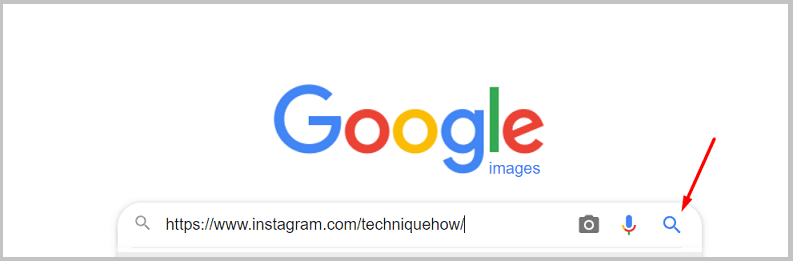
படி 2: நீங்கள் Instagram சுயவிவரப் பக்கத்திலிருந்து சுயவிவர இணைப்பை நகலெடுத்து தேடல் பெட்டியில் ஒட்டலாம்.
படி 3: தேடல் பொத்தானைக் கிளிக் செய்து தேடவும்பயனர்.
படி 4: முடிவுப் பக்கம் தோன்றும்போது, படப் பிரிவில் நுழைய படம் வரிசையைக் கிளிக் செய்யவும்.

படி 5: அங்கு நீங்கள் கீழே ஸ்க்ரோல் செய்து எந்தப் பயனரின் நீக்கப்பட்ட Instagram இடுகையைக் கண்டறியலாம்.
அவ்வளவுதான்.
2. சுயவிவரத் தாவலில் இருந்து
நீங்கள் யாரோ ஒருவரின் பழைய இடுகையை அவரது சுயவிவரத்தின் இடுகை தாவலில் இருந்து பார்க்கலாம். நீங்கள் ஒருவரின் பழைய இடுகைகளைப் பார்க்க விரும்பினால், அவருடைய சுயவிவரத்தில் நுழைந்து சுயவிவரப் பக்கத்தில் DP க்கு அடுத்ததாகக் காட்டப்படும் ' Post ' விருப்பத்தை கிளிக் செய்ய வேண்டும்.
இடுகைகளைப் பார்க்க மற்றும் எந்தவொரு பயனரின் படங்களையும், Instagram பயன்பாட்டின் கீழ் பேனலில் உள்ள தேடல் ஐகானைக் கிளிக் செய்வதன் மூலம் முதலில் சுயவிவரத்தைத் தேட வேண்டும். தேடல் முடிவுகளிலிருந்து, நீங்கள் யாருடைய Instagram இடுகையைப் பார்க்க விரும்புகிறீர்களோ அந்தச் சுயவிவரத்தைக் கிளிக் செய்ய வேண்டும்.
அந்தப் பயனரின் சுயவிவரப் பக்கத்தில் நீங்கள் இருப்பதால், மேலே மூன்று விருப்பங்களைக் காண்பீர்கள். இவை இடுகைகள், பின்தொடர்பவர்கள் மற்றும் பின்தொடர்பவர்கள். நீங்கள் Post விருப்பத்தை கிளிக் செய்ய வேண்டும், அது உங்களை இடுகைகள் பகுதிக்குக் கொண்டு வரும்.
நீங்கள் தேடும் இடுகைகளைக் கண்டறிய, இடுகைகளை ஒன்றன் பின் ஒன்றாக உருட்ட வேண்டும். பயனரின் புதிய இடுகைகள் இடுகையிடும் பக்கத்தின் மேலே தோன்றும், மேலும் நீங்கள் கீழே ஸ்க்ரோல் செய்யும் போது, பழைய இடுகைகளைப் பார்க்க முடியும்.
> பொது சுயவிவரத்திற்கு :
இன்ஸ்டாகிராமில் உள்ள பொதுக் கணக்குகளான சுயவிவரங்களின் இடுகைகள் அனைவருக்கும் பார்க்கத் திறந்திருக்கும். நீங்கள் சுயவிவரத்தை தேடலாம்சுயவிவரப் பக்கத்தில், பயனர் தனது சுயவிவரத்தில் பதிவேற்றிய ஒவ்வொரு இடுகையையும் பார்க்க இடுகைகள் பிரிவை உருட்டலாம். இன்ஸ்டாகிராமில் அவரது இன்ஸ்டாகிராம் இடுகைகளைப் பார்க்க அவரது கணக்கு பொதுவில் வைக்கப்பட்டுள்ள நபரை நீங்கள் பின்தொடரத் தேவையில்லை. மாறாக, நீங்கள் அந்த நபரைப் பின்தொடரவில்லை என்றாலும், நீங்கள் சுயவிவரத்தைப் பார்வையிடலாம் மற்றும் அவரது சுயவிவரத்தில் பயனர் பதிவேற்றிய படங்கள் மற்றும் வீடியோக்களைப் பார்க்கலாம். சுயவிவரத்தைப் பின்தொடர்வதற்காக உங்கள் பெயரை இன்ஸ்டாகிராம் காட்டாது.
> தனிப்பட்ட சுயவிவரத்திற்கு :
உங்களால் முடியும் தனிப்பட்ட சுயவிவரங்களின் இடுகைகளைப் பார்க்க வேண்டாம். தனிப்பட்ட பயன்முறையை இயக்குவதன் மூலம் எந்தவொரு பயனரும் தனது Instagram கணக்கை தனிப்பட்டதாக வைத்திருந்தால், பயனரைப் பின்தொடர்பவர்கள் மட்டுமே அவர்களின் சுயவிவரத்தைப் பார்க்க முடியும், வேறு யாரும் பார்க்க முடியாது.
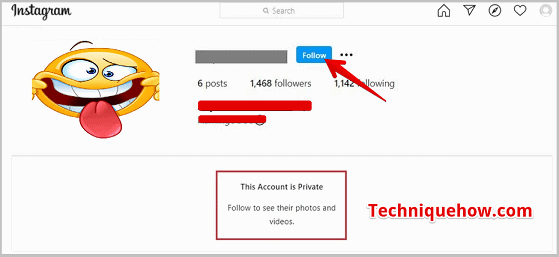
நீங்கள் Instagram இல் பயனரைப் பின்தொடரவில்லை என்றால் யாருடைய சுயவிவரம் தனிப்பட்டது ஆனால் அவருடைய பழைய Instagram இடுகையைப் பார்க்க விரும்பினால் உங்களால் அதைச் செய்ய முடியாது. நீங்கள் முதலில் பயனருக்கு ‘பின்தொடர்’ கோரிக்கையை அனுப்ப வேண்டும். பயனர் உங்கள் கோரிக்கையை ஏற்றுக்கொள்வதால், நீங்கள் அந்த பயனரைப் பின்தொடர்பவராக மாறலாம், பின்னர் Instagram இல் அவரது இடுகைகளைப் பார்க்க நீங்கள் அனுமதிக்கப்படுவீர்கள்.
நீங்கள் ஒரு தனிப்பட்ட கணக்கைப் பின்தொடர்ந்தால் மட்டுமே, அந்த பயனரின் இடுகைகளைப் பார்க்க உங்களுக்கு உரிமை உண்டு. ஆனால் நீங்கள் கணக்கைப் பின்தொடரவில்லை எனில், இடுகைகளைப் பார்க்க அவருடைய கணக்கை நீங்கள் பின்தொடர முடியாது.
3. இன்ஸ்டாகிராம் காப்பகம் ஆப்ஸ்
இன் காப்பகப் பிரிவில் உங்கள் Instagram சுயவிவரத்தில், நீங்கள் பழைய மற்றும் காப்பகப்படுத்தப்பட்டதைக் கண்டறிய முடியும்பதிவுகள். நீங்கள் காப்பகப்படுத்தும் அனைத்து இடுகைகளும் காப்பகம் பிரிவில் சேமிக்கப்படும். காப்பகப் பிரிவில் மறைத்து வைக்க நீங்கள் தேர்ந்தெடுத்த உங்கள் படங்கள் அல்லது வீடியோக்கள் காப்பகப்படுத்தப்பட்ட இடுகைகள் ஆகும்.
எந்தவொரு பயனரின் காப்பக இடுகைகளும் அவரைப் பின்தொடர்பவர்களுக்குத் தெரியாது. Instagram பயன்பாட்டின் காப்பகப் பிரிவு முற்றிலும் தனிப்பட்டது, உங்கள் பழைய இடுகைகளை நீங்கள் தொகுக்கலாம். உங்களைப் பின்தொடர்பவர்கள் யாரும் உங்கள் காப்பக இடுகைகளைப் பார்க்க முடியாது. காப்பகப் பிரிவை நீங்களே சரிபார்க்கலாம், அங்கு நீங்கள் காப்பகப்படுத்திய பழைய இடுகைகளைக் கண்டறிய முடியும்.
Instagram பயன்பாட்டின் காப்பகப் பிரிவில், காப்பகப்படுத்தப்பட்ட அனைத்து இடுகைகளையும் பழைய கதைகளையும் காண்பிக்கும் தேதிகள். அனைத்து காப்பக இடுகைகளையும் பார்க்க, நீங்கள் காப்பகப் பிரிவின் வழியாக உருட்ட வேண்டும்.
பின்தொடர்ந்து மேலும் தொடர, படிகள் கீழே உள்ளன:
படி 1: திற Instagram பயன்பாடு.
படி 2: முகப்புப் பக்கத்திலிருந்து, திரையின் கீழ் வலதுபுறத்தில் உள்ள சுயவிவரப் பட ஐகானைக் கிளிக் செய்யவும்.
படி 3: சுயவிவரப் பக்கத்தில் அடுத்து, நீங்கள் மூன்று கிடைமட்ட கோடுகள் ஐகானை கிளிக் செய்ய வேண்டும், அதை நீங்கள் மேல் வலதுபுறத்தில் காணலாம் திரை.
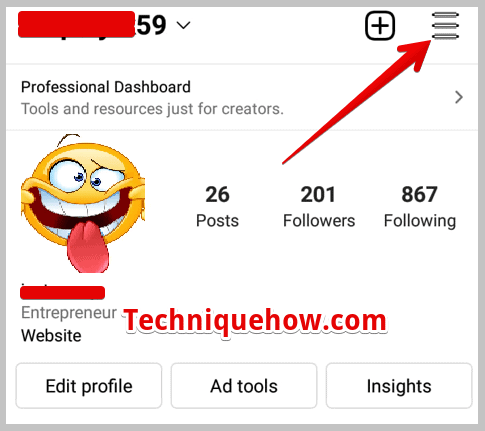
படி 4: கேட்கும் விருப்பங்களிலிருந்து, நீங்கள் காப்பகத்தை தேர்வு செய்ய வேண்டும்.
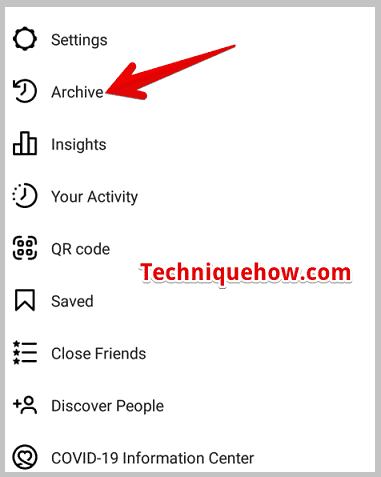
அது பதிவுகள் அவற்றின் தேதிகளின்படி காப்பகப்படுத்தப்பட்டிருப்பதைக் கண்டறியும் காப்பகப் பகுதிக்கு உங்களை அழைத்துச் செல்லுங்கள்.
அடிக்கடி கேட்கப்படும் கேள்விகள்:
1. நீக்கப்பட்டதை நான் பார்க்கலாமா தற்காலிக சேமிப்பிலிருந்து Instagram இடுகைகள்?
ஒருவரின் நீக்கப்பட்ட Instagram இடுகைகளை வெவ்வேறு முறைகளைப் பயன்படுத்தி நீங்கள் பார்க்கலாம். கேச் தரவு பழைய மற்றும் நீக்கப்பட்ட உருப்படிகளை சேமித்து வைப்பதால், Google கேச் டேட்டா பிரிவில் ஒருவரின் பழைய மற்றும் நீக்கப்பட்ட இடுகைகளைக் கண்டறியலாம்.
2. இன்ஸ்டாகிராமில் ஒருவரின் காப்பகப்படுத்தப்பட்ட இடுகைகளைப் பார்ப்பது எப்படி?
உங்களுடைய காப்பகப்படுத்தப்பட்ட இடுகைகளை மட்டுமே நீங்கள் பார்க்க முடியும். வேறொருவரின் காப்பகப்படுத்தப்பட்ட இடுகைகளைப் பார்க்க Instagram உங்களை அனுமதிக்காததால், உங்களால் முடியாது.
